电脑桌面怎么恢复正常 电脑桌面恢复正常的方法介绍
更新日期:2024-03-22 21:02:27
来源:网友投稿
手机扫码继续观看

电脑桌面上会有很多我们需要用到的软件图标以及各种的文件夹文件等,但是有时候我们会因为误操作,把桌面上的图标或者是画面给调的和电脑屏幕不适配了,那么如果遇到这种情况的话电脑桌面怎么恢复正常呢?下面小编就来给大家介绍下具体的电脑桌面恢复正常的方法。

电脑桌面怎么恢复正常
1、首先进入电脑桌面后,图标等显示过大。

2、然后单击鼠标右键,选择显示设置。
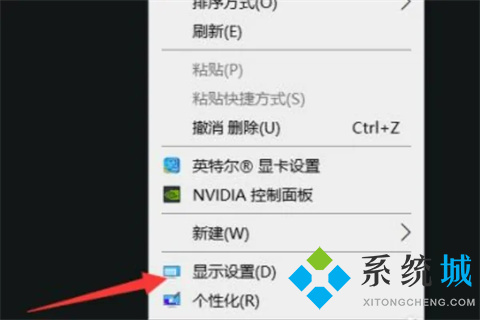
3、进入显示设置页面,点击更改文本、应用等项目的大小。
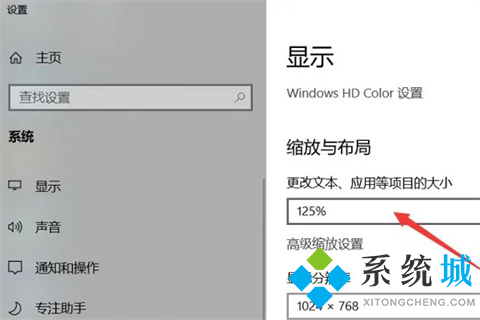
4、然后把项目的大小设置为100%,点击显示分辨率。
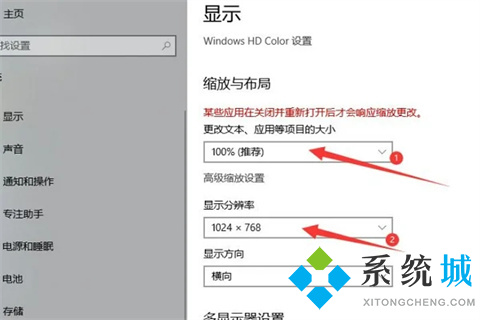
5、然后设置为推荐的分辨率。
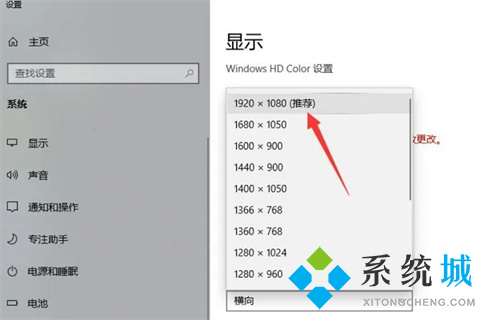
6、然后弹出界面,点击保留更改。
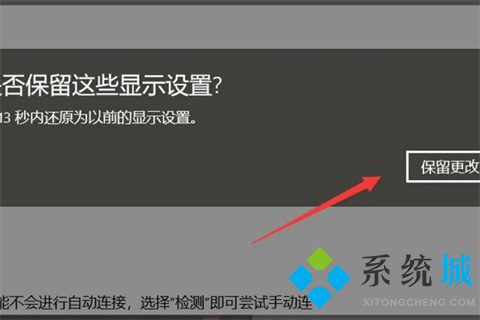
7、最后桌面即可恢复正常比例显示。
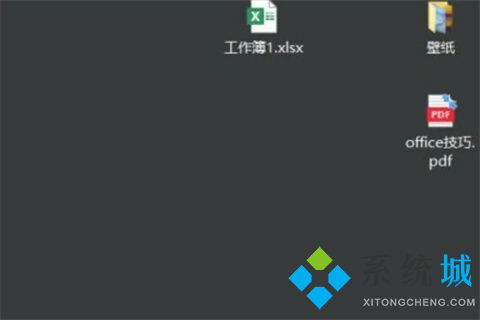
总结:
1、首先进入电脑桌面后,图标等显示过大。
2、然后单击鼠标右键,选择显示设置。
3、进入显示设置页面,点击更改文本、应用等项目的大小。
4、然后把项目的大小设置为100%,点击显示分辨率。
5、然后设置为推荐的分辨率。
6、然后弹出界面,点击保留更改。
7、最后桌面即可恢复正常比例显示。
以上的全部内容就是系统给大家提供的电脑桌面怎么恢复正常的具体操作方法介绍啦~希望对大家有帮助,还有更多相关内容敬请关注本站,系统感谢您的阅读!
该文章是否有帮助到您?
常见问题
- monterey12.1正式版无法检测更新详情0次
- zui13更新计划详细介绍0次
- 优麒麟u盘安装详细教程0次
- 优麒麟和银河麒麟区别详细介绍0次
- monterey屏幕镜像使用教程0次
- monterey关闭sip教程0次
- 优麒麟操作系统详细评测0次
- monterey支持多设备互动吗详情0次
- 优麒麟中文设置教程0次
- monterey和bigsur区别详细介绍0次
系统下载排行
周
月
其他人正在下载
更多
安卓下载
更多
手机上观看
![]() 扫码手机上观看
扫码手机上观看
下一个:
U盘重装视频











